Cursor Tab Suggestionの確定キーを変更する
こんにちは、株式会社ナレッジワークでフロントエンドエンジニアをやっているJimaguです。
今回はCursorの設定で(個人的に)一番大事だと思っている設定について紹介します。
Tab機能の概要
Cursorには「Tab」という機能があります。コードの先をCursorが提案してくれて、それを確定することでサクサクコーディングしていく機能です。
コードベースやコンテキストを元に提案してくれる便利な機能ではありますが、提案を承諾せずに従来のエディタ補完を使って書きたい場合もあります。
ここで問題になるのが提案の確定とエディタ補完を確定するときのTabキーの競合です。
Tabキーの競合
補完候補を選ぼうとしているのに、Cursorの提案の確定が優先されてしまい、意図しないコードが挿入されることがあります。
たとえば次のようにCursorからcompletedを提案されている状態でエディタの補完でdescriptionを選ぼうとTabキーを押すと、提案が優先されてcompleted = !todo.completedが挿入されます。
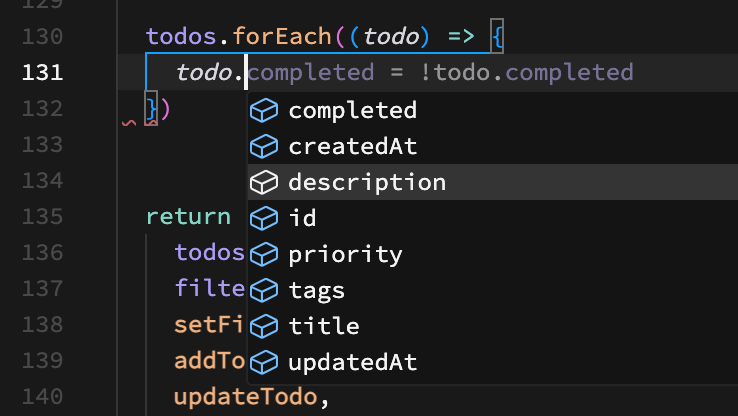
エディタの補完をEnterキーで確定するという方法はありますが、長いこと補完の確定をTabキーで行っていたためこの挙動がストレスの原因になっていました。
提案を確定するキーを変更する
自分がCursorを導入したタイミングではKeyboard Shortcutsに変更の動線がなく、慣れるしかないかと思っていました。ところが、いつの間にか設定に Accept Cursor Tab Suggestion の項目が追加されていました。

デフォルトではTabになっていますが自分の好きなショートカットに変更できます。
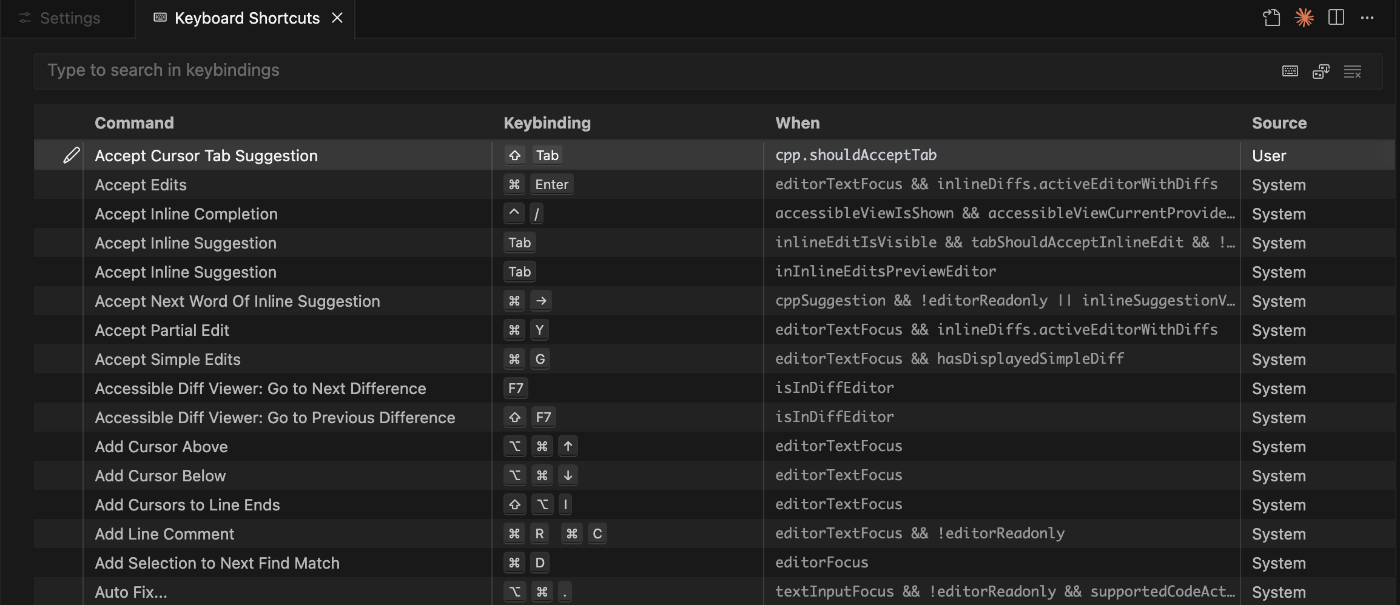
これで通常の補完をTabキーで、提案を別キーで意識的に確定する、という使い分けができるようになり、使い心地が向上しました🎉。
おわりに
今回はCursorのキー設定について紹介しました。同じようなことを感じたことがある方はぜひ一度設定を見直してみてください。
KNOWLEDGE WORK Blog Sprint、明日9/6の執筆者はzawakinです。お楽しみに👋
Discussion